Paano maibabalik ang mga dating litrato

Nilalaman
- yugto
- Paraan 1 Ibalik ang menor de edad na pinsala sa computer
- Paraan 2 Manu-manong Ibalik ang Isang Lumang Larawan
- Pamamaraan 3 Panatilihin ang mga larawan
Ang mga naka-print na larawan ay mga pinong bagay na nakuha ng isang di malilimutang kaganapan o isang natatanging sandali sa kasaysayan. Minsan ang mga larawang ito ay napakahalaga na maaari itong kakila-kilabot upang matuklasan kung ano ang nasira. Ang mga litrato ay maaaring magkaroon ng maraming maliliit na depekto na dulot ng mga taon ng pagkakalantad sa kahalumigmigan, tubig, sikat ng araw at alikabok. Minsan ang simpleng katotohanan ng hindi pag-iimbak ng iyong mga larawan ay maaaring maging sanhi ng naturang pinsala. Alam ang iyong mga pagpipilian upang maibalik ang iyong mga larawan, matutong ayusin ang mga ito mula sa iyong tahanan at mapanatili itong maayos sa ibang pagkakataon ay makakatulong sa iyo na mapalawak ang kanilang buhay sa mga darating na henerasyon.
yugto
Paraan 1 Ibalik ang menor de edad na pinsala sa computer
-

Kunin ang tamang kagamitan. Ang pagbili ng isang mahusay na scanner at isang programa sa pag-edit ng larawan para sa iyong computer ay maaaring gumawa ng lahat ng pagkakaiba sa digital na pagtutustos. Mamuhunan sa software tulad ng Photoshop at isang kalidad ng scanner upang mai-scan ang iyong mga imahe na may mataas na resolusyon. Kung mas mataas ang resolusyon, mas makukuha ng iyong scanner ang mga detalye ng iyong mga larawan. Ang isang dpi (tuldok bawat pulgada) ng 300 ay inirerekomenda para sa karamihan ng mga larawan. -

I-scan ang iyong larawan. Malumanay na ilagay ang iyong larawan sa plate ng scanner, at piliin ang pagpipilian upang makuha ang pinakamahusay na resolusyon ng iyong imahe. Kapag sinenyasan, i-save ang iyong imahe sa format na TIFF at non-JPEG. Ang format na ito ay mas mabigat, ngunit makukuha ang mas detalyado at makakuha ng isang mas mahusay na larawan. Kapag na-save mo ang iyong imahe, buksan ang file sa iyong software sa pag-edit. -

I-crop ang imahe. Gamitin ang tool sa pag-frame upang alisin ang pinsala sa mga dulo ng iyong litrato. Karaniwan itong yumuko kapag nakalantad sa tubig o kahalumigmigan. Kung ang iyong mga larawan ay nasira sa paligid ng perimeter na ito, ang pag-crop sa kanila ay magpapahintulot sa iyo na madaling ayusin ang problema. -

Ituwid ang tono ng larawan. Maaari mong ayusin ang kulay, ningning at kaibahan ng iyong imahe bago mabago ang anumang mga kakulangan o mga palatandaan ng pinsala. Maaari mong ayusin ang mga setting na ito sa pamamagitan ng pagbubukas ng tool sa pag-edit sa Photoshop o iba pang software sa pag-edit ng larawan. Ang mga antas na ito ay maaaring mabago sa pamamagitan ng pag-drag ng iyong cursor kasama ang linya ng scale upang makuha ang nais na epekto.- Ang pagdaragdag ng mga antas ng ningning ay maaaring gawing mas madidilim ang isang larawan, at ang pagdaragdag ng talas ng isang imahe ay maaaring maglabas ng isang kupas o mapurol na larawan.
- Maglaro kasama ang color slider upang matanggal ang mga hindi gustong mga hue.
- I-save ang bawat bersyon na nilikha mo lamang ng ibang pangalan upang maihambing mo ang mga ito at piliin ang gusto mo.
-

Ituwid ang mga gasgas at mga marka ng alikabok. Gumamit ng dust at scratch filter o pagwawasto ng brush sa Photoshop o iyong software upang ayusin nang direkta at simpleng hangga't maaari. Palakihin ang iyong larawan at gamitin ang iyong cursor upang burahin ang mga marka ng pinsala. Gawin ito nang malumanay hangga't maaari at mag-zoom in upang masubaybayan ang iyong pag-unlad. Ang filter na ito ay upang alisin ang ilang mga detalye, kaya dapat kang mag-ingat na hindi masyadong mabibigat ang isang kamay.- Buksan ang isang buong bersyon ng larawan upang maaari mong sabay-sabay na obserbahan ang mga pagbabagong nagawa mo.
-
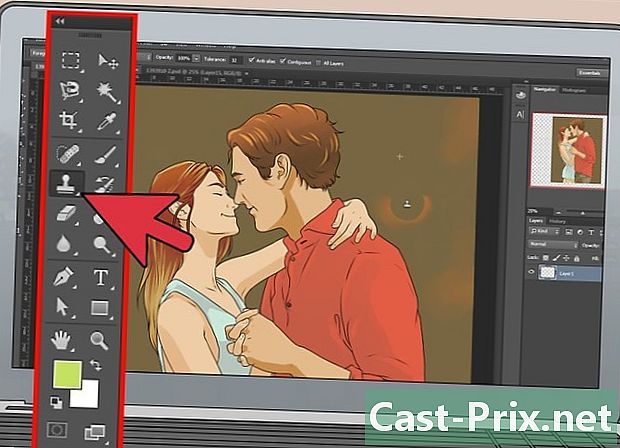
Punan ang mga rips at nawawalang bahagi. Kung ang iyong larawan ay napunit sa ilang mga lugar, maaari kang gumamit ng isang cloning pad upang muling likhain ang isang bahagi ng imahe at punan ang mga nasirang lugar. Matapos buksan ang tool na ito, piliin ang bahagi ng larawan na nais mong i-clone o muling likhain, at i-click ang isang beses dito. Ilipat ang cursor sa lugar na nais mong ayusin sa bahagi na doble mo lang. -

I-print ang iyong imahe. Matapos maibalik ang iyong litrato, gumamit ng isang printer ng tinta o dalubhasa sa pag-print ng mga litrato na may makintab na papel upang mai-print ang iyong naibalik na larawan.
Paraan 2 Manu-manong Ibalik ang Isang Lumang Larawan
-
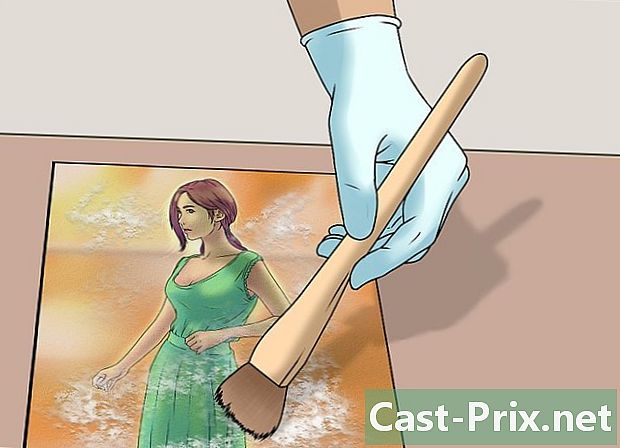
Linisin ang iyong litrato. Kung ang iyong lumang larawan ay may dumi, buhangin o nalalabi, maaari mong linisin ang imahe sa pamamagitan ng kamay. Magsuot ng guwantes na goma at malumanay na alisin ang dumi gamit ang isang malambot na brush o isang malambot na bristled na sipilyo. Kung mayroong isang malaking dami ng dumi, ang litrato ay maaaring malumanay na hugasan ng mainit na tubig. Gamitin ang iyong daliri upang malumanay na alisin ang dumi, ngunit mag-ingat na huwag simulan ang larawan. Payagan ang litrato na matuyo sa isang madilim na lugar kung saan hindi ito lilipat. Maaari mong matuyo ang imahe sa isang wire na may isang pin ng damit, o ilagay ang mukha ng iyong imahe sa isang pahayagan o isang tuwalya- Kung ang iyong larawan ay nagiging pula, dilaw, o puti sa prosesong ito, maaaring ipahiwatig nito na kinakailangan ng isang propesyonal. Ang imahe na mayroon ka ay tiyak na napinsala para sa iyo upang linisin ito sa iyong sarili.
-

Gumamit ng tubig upang paghiwalayin ang dalawang naka-paste na larawan. Kung nakatagpo ka ng isang salansan ng mga larawan na natigil nang magkasama, huwag subukang mag-alis kaagad. Itusok ang mga ito sa distilled water dahil ang iyong mga larawan ay sakop ng gelatin. Kapag nalubog sa tubig, ang malambot na gulaman at mga litrato ay maaaring mas madaling paghiwalayin.- Bumili ng isang bote ng distilled water sa iyong supermarket o parmasya. Panatilihin ang tubig sa temperatura ng silid, at ibuhos ito sa isang lalagyan na sapat na sapat upang mapuspos ang iyong mga larawan. Ilagay ang imahe at hayaang magbabad sa tubig sa loob ng 20 hanggang 30 minuto. Gamitin ang iyong mga daliri upang paghiwalayin ang iyong mga larawan, o isang spatula. Hayaan silang matuyo, mag-file up. Maglagay ng isang libro o magazine sa mga dulo upang hindi sila kulutin kapag pinatuyo.
-
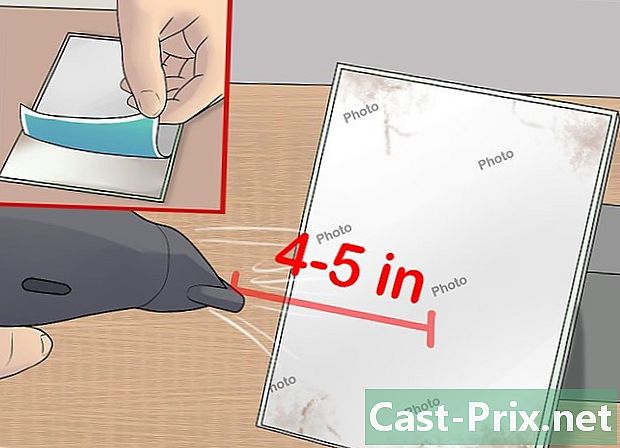
Alisin ang mga larawan na natigil sa yelo dahil sa init. Bago subukang ilipat ang baso, siguraduhin na gumawa ka ng isang kopya ng iyong larawan. Maaari mong tanggalin ang frame ng salamin sa pamamagitan ng pagpainit ng imahe. Magtaglay ng isang hair dryer tungkol sa sampung sentimetro mula sa likod ng litrato. Matapos ang ilang minuto, subukang iangat ang isa sa mga sulok ng imahe, at alisan ng malinis. -

Ayusin ang isang luha na may acid-free tape. Maaari mong ayusin ang isang napunit o nakatiklop na litrato gamit ang acid free tape. Ang mga klasikong modelo ay maaaring mapinsala ang iyong larawan sa katagalan. Pumili ng isang archival o lacquer tape na maaari mong mahanap sa isang tindahan ng supply ng opisina upang ayusin at maprotektahan ang iyong mga litrato. Gupitin ang mga maliliit na piraso at idikit ito sa likod ng iyong mga larawan. -

Gumamit ng isang pag-aayos ng tape para sa isang nakatiklop na larawan. Ang isang nakatiklop na litrato ay maaari ring ayusin gamit ang isang acid-free paper tape na nakadikit na may pandikit, na wala ding acid. Maaari mong bilhin ang mga ito sa mga tindahan ng bapor o kagamitan sa opisina. Mag-apply ng isang maliit na pandikit sa papel at pindutin ito sa luha sa likod ng larawan. Alisin ang labis na pandikit gamit ang isang cotton disc. Hayaang matuyo ang imahe sa pamamagitan ng paglalagay nito sa isang tuwalya at takpan ito ng isang timbang, tulad ng isang libro, upang maiwasan ang mga dulo sa curling. -

Lumikha ng isang silid ng humidification para sa mga hubog na imahe. Kung mayroon kang isang lumang litrato na baluktot o kung ang mga dulo ay gumuho, maaari mo itong ayusin sa pamamagitan ng paglalagay nito sa isang homemade humidification chamber. Ang silid na ito ay muling magpadala ng tubig sa iyong tuyo o marupok na litrato, na nagpapahintulot sa mga curves na makapagpahinga at higpitan.- Punan ang isang plastic storage bin na may ilang sentimetro ng tubig sa temperatura ng silid. Maglagay ng isang rack sa lalagyan, siguraduhin na ang tuktok ay hindi lubog. Ilagay ang larawan sa tuktok ng grid at isara ang silid sa takip. Hayaan nang tumayo ng maraming oras. Pana-panahong suriin ang litrato at punasan ang mga perlas ng tubig sa imahe. Makalipas ang ilang oras, kung nakakarelaks ang mga curves, alisin ang larawan at hayaang matuyo ito sa isang tuwalya. Takpan ang imahe gamit ang blotting paper o pergamino, at i-plate ang larawan gamit ang isang libro upang matuyo ito.
-
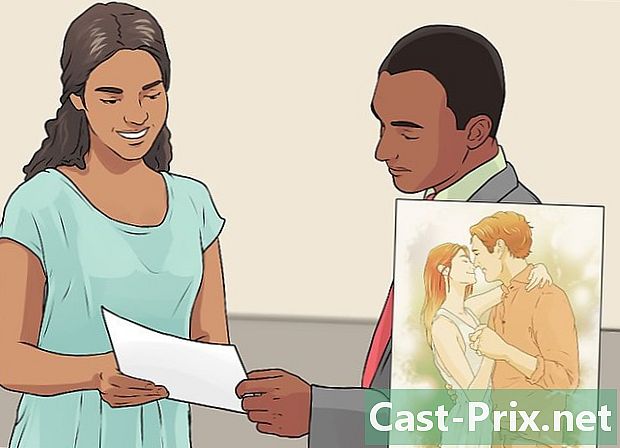
Humingi ng tulong mula sa isang propesyonal. Kung ang iyong litrato ay masyadong nasira, masyadong luma o sobrang marupok, maaari kang humiling ng isang propesyonal upang maibalik ito. Hindi lamang nila maaayos ang isang napunit, marumi o nasira na imahe sa pamamagitan ng tubig o sa araw, ngunit maaari rin nilang mapabuti ang kalidad ng huli at kulay nito. Maraming mga serbisyo ay magagamit online. Susuriin ng isang propesyonal ang estado ng iyong larawan at bibigyan ka ng isang quote batay sa pinsala at ang gawain na kailangang gawin.- Karamihan sa mga propesyonal na serbisyo ay gagana sa isang digital na kopya ng iyong larawan, na hindi hawakan ang orihinal. Ang naibalik na larawan at ang orihinal ay ibabalik sa sandaling tapos na ang gawain.
Pamamaraan 3 Panatilihin ang mga larawan
-

Panatilihin ang iyong mga larawan sa isang kapaligiran kung saan kinokontrol mo ang temperatura. Maaaring masira ang mga litrato kapag nakalantad sa tubig, araw, init at halumigmig sa hangin. Ang kahalumigmigan ay maaaring maging sanhi ng mga larawan na magkasama, habang ang init ay maaaring gawing mas marupok ang larawan. Itago ang iyong mga litrato sa isang kapaligiran na hindi masyadong basa, o nakalantad sa direktang sikat ng araw, at hindi nakakaranas ng labis na pagbabago ng temperatura. Dapat na perpektong hindi lalampas sa 24 ° C.- Huwag mag-imbak ang iyong mga larawan sa isang attic na sobrang init, sa iyong garahe o silong, dahil ang imahe ay maaaring makipag-ugnay sa tubig. Itago ito sa isang matatag na temperatura ng temperatura, tulad ng iyong silid-tulugan o kubeta ng iyong pasukan.
-

Itago ang iyong mga larawan sa isang kahon ng archive at isang album. Ang mga kahon at album ng archival ay tumutulong na protektahan ang iyong mga larawan mula sa kahalumigmigan, mga insekto at alikabok. Maaari kang bumili ng mga ito sa online o sa isang tindahan ng supply ng opisina. Pumili ng mga modelo na sadyang dinisenyo para sa mga larawan na hindi naglalaman ng acid, PVC, o polyvinyl chlorine.- Ilagay ang silica gel sa iyong kahon upang sumipsip ito ng labis na kahalumigmigan.
-
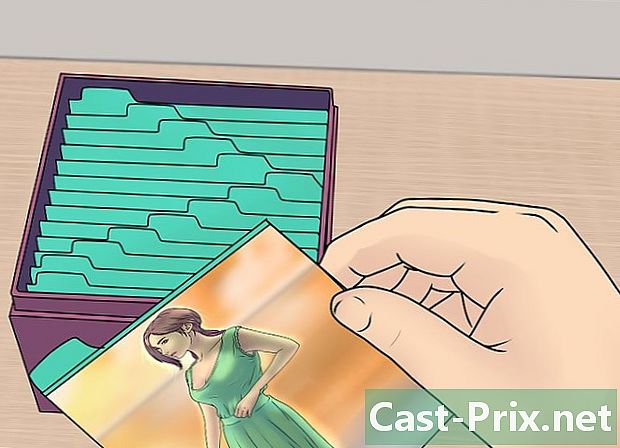
Itago ang iyong mga larawan sa isang album. Kung ang iyong archive box o album ay puno ng mga larawan, hindi mo magagawang isara nang maayos ang mga ito, na isasailalim sa iyong mga imahe ang pinsala mula sa kanilang kapaligiran. Ang isang kahon na hindi sapat na napuno ay hindi magiging angkop din. Ang iyong mga imahe ay maaaring slide, at samakatuwid ay nasira sa mga dulo. Tiyaking maayos ang iyong mga larawan at maayos na sarado ang iyong kahon.
